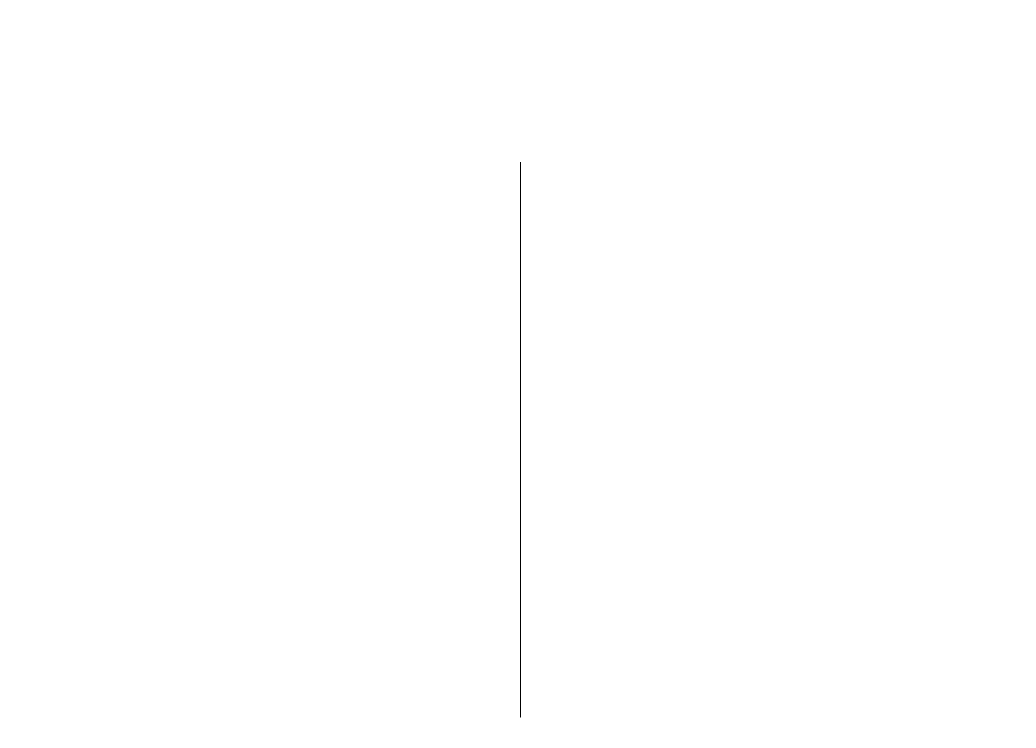
Resolução de problemas
Para consultar perguntas frequentes sobre o seu
dispositivo, visite as páginas de suporte do produto, no
site da Nokia na Internet.
P: Qual é o meu código de bloqueio, PIN ou
PUK?
R: O código predefinido é 12345. Se esquecer do código
de bloqueio, ou se o perder, contacte o
estabelecimento onde adquiriu o dispositivo. Se se
esquecer do código PIN ou PUK, se o perder, ou se não
tiver recebido este código, contacte o seu fornecedor
de serviço de rede.
P: Como posso encerrar uma aplicação que
não está a responder?
R: Prima a tecla de início, sem soltar. Seleccione a
aplicação e prima a tecla de retrocesso para encerrar a
aplicação.
P: Porque é que as imagens têm um aspecto
pouco nítido?
R: Certifique-se de que as janelas de protecção da lente
da câmara estão limpas.
P: Porque é que aparecem no ecrã pontos
intercalados, sem cor ou brilhantes, sempre
que ligo o dispositivo?
R: Trata-se de uma característica deste tipo de ecrã.
Alguns ecrãs podem conter pixels ou pontos que
permanecem ligados ou desligados. Isto é normal e
não se trata de uma avaria.
P: Porque é que não consigo encontrar o
dispositivo de um amigo através da
conectividade Bluetooth?
R: Verifique se ambos os dispositivos são compatíveis,
têm activada a conectividade Bluetooth e não estão em
modo oculto. Verifique também que a distância entre
os dois dispositivos não é superior a 10 metros e que
não existem parede ou outras obstruções entre os
dispositivos.
P: Porque é que não consigo terminar uma
ligação Bluetooth?
R: Se estiver ligado outro dispositivo ao seu dispositivo,
pode terminar a ligação utilizando o outro dispositivo
ou desactivando a conectividade Bluetooth. Seleccione
Menu
>
Conectiv.
>
Bluetooth
>
Bluetooth
>
Desactivado
.
145
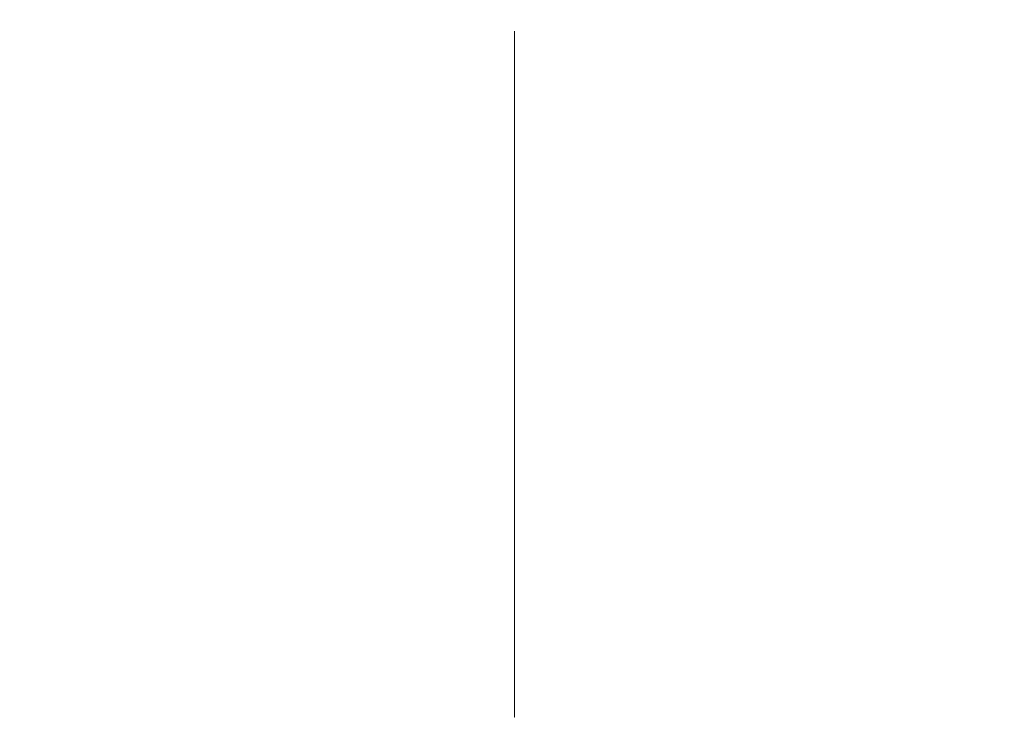
P: Porque é que não consigo ver um ponto de
acesso de WLAN, apesar de saber que estou
dentro do respectivo raio de alcance?
R: Certifique-se de que o perfil Offline não está activo
no dispositivo.
O ponto de acesso de WLAN pode utilizar um
identificador de serviço oculto (SSID). Só poderá aceder
a redes que utilizem um SSID oculto se souber qual o
SSID correcto e se tiver criado um ponto de acesso de
WLAN para a rede no seu dispositivo Nokia.
Certifique-se de que o ponto de acesso de WLAN não
está nos canais 12-13, uma vez que não podem ser
associados.
P: Como posso desactivar a WLAN no meu
dispositivo Nokia?
R: A WLAN do seu dispositivo Nokia está desactivada
quando não está a tentar ligar-se, não está ligado a
outro ponto de acesso ou não está à procura de redes
disponíveis. Para reduzir ainda mais o consumo da
bateria, pode definir o dispositivo Nokia de modo a não
procurar, ou a procurar com menos frequência, redes
disponíveis em segundo plano. A WLAN é desactivada
entre procuras em segundo plano.
Para parar as procuras em segundo plano, seleccione
Menu
>
Ferramentas
>
Definições
>
Ligação
>
LAN sem fios
>
Mostrar disponib. WLAN
>
Nunca
.
Pode continuar a procurar manualmente redes WLAN
disponíveis e a ligar-se a redes WLAN da forma
habitual.
Para aumentar o intervalo de procura em segundo
plano, seleccione
Mostrar disponib. WLAN
>
Sim
, e
defina o intervalo em
Procurar redes
.
P: Porque é que não consigo navegar na Web,
apesar da ligação de WLAN estar a funcionar
e das definições de IP estarem correctas?
R: Verifique se definiu correctamente as definições
proxy HTTP/ HTTPS, nas definições avançadas do seu
ponto de acesso de WLAN.
P: Como posso verificar a qualidade do sinal
da minha ligação de WLAN?
Seleccione
Menu
>
Conectiv.
>
Gest. ligs.
>
Lig.
dados act.
>
Opções
>
Detalhes
. Se a qualidade do
sinal for fraca ou moderada, poderá sentir problemas
de ligação. Experimente aproximar-se mais do ponto
de acesso.
P: Porque é que tenho problemas com o
modo de segurança?
R: Certifique-se de que configurou correctamente o
modo de segurança e de que é o mesmo utilizado pela
rede. Para verificar o modo de segurança utilizado pela
rede, seleccione
Menu
>
Conectiv.
>
Gest. ligs.
>
Lig. dados act.
>
Opções
>
Detalhes
.
Verifique também o seguinte: possui o modo WPA
correcto (chave pré-partilhada ou EAP), desactivou
todos os tipos de EAP desnecessários e configurou
correctamente todos os tipos de definições EAP
(senhas, nomes de utilizador, certificados).
146
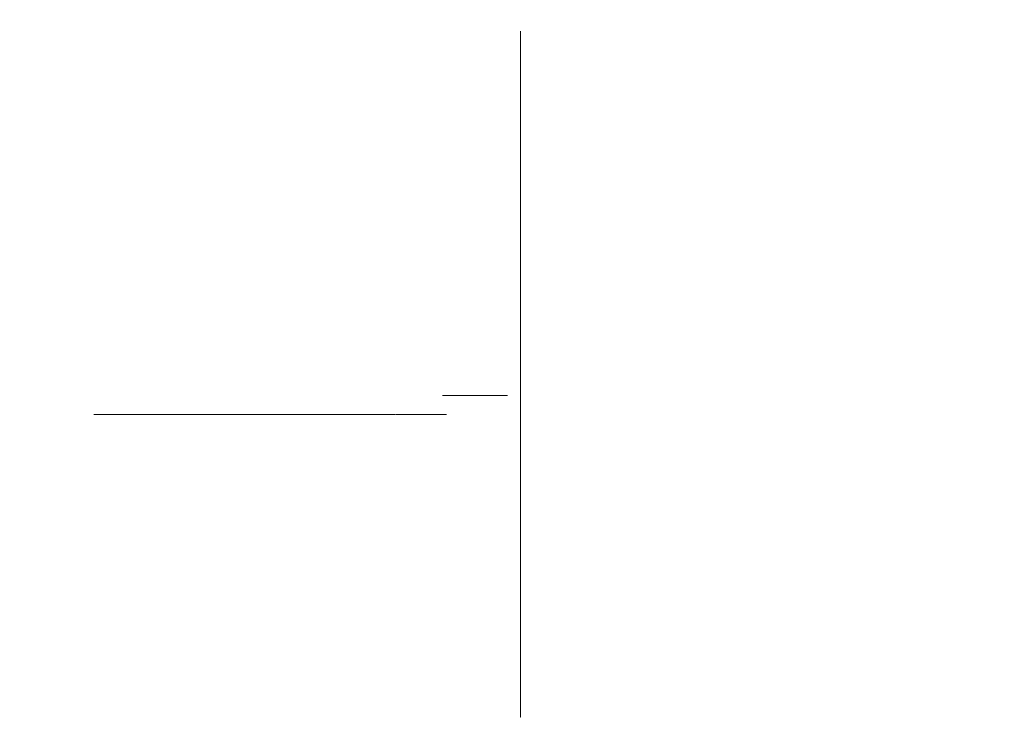
P: Porque é que não consigo seleccionar um
contacto para uma mensagem?
R: O cartão de contacto não possui um número de
telefone, um endereço ou um endereço de e-mail.
Seleccione
Menu
>
Contactos
e altere o cartão de
contacto.
P: A indicação A obter a mensagem é
apresentada por breves instantes. O que está
a acontecer?
R: O dispositivo está a tentar receber uma mensagem
multimédia do centro de mensagens multimédia. Esta
indicação é apresentada se tiver configurado
Obtenção multimédia
como
Sempre automático
nas definições do centro de mensagens multimédia.
Verifique se as definições de mensagens multimédia
estão correctamente configuradas e se não existem
erros nos números de telefone ou endereços.
Consulte
"Definições de mensagens multimédia", p. 66.
P: Como posso terminar uma ligação de
dados quando o dispositivo está sempre a
iniciar uma ligação de dados?
R: O dispositivo pode estar a tentar receber uma
mensagem multimédia do centro de mensagens
multimédia. Para o dispositivo deixar de efectuar a
ligação de dados, seleccione
Menu
>
Msgs.
>
Opções
>
Definições
>
Msg. multimédia
>
Obtenção multimédia
>
Manual
, para que o centro
de mensagens multimédia guarde as mensagens, de
modo a serem recebidas mais tarde, ou
Nunca
, para
ignorar todas as mensagens multimédia recebidas. Se
seleccionar
Manual
, receberá uma notificação quando
existir uma nova mensagem multimédia disponível
para obtenção no centro de mensagens multimédia. Se
seleccionar
Nunca
, o dispositivo não efectua quaisquer
ligações de rede relacionadas com mensagens
multimédia.
Para configurar o dispositivo de modo a utilizar uma
ligação de dados por pacotes apenas se o utilizador
iniciar uma aplicação ou acção que exija uma ligação
desse tipo, seleccione
Menu
>
Ferramentas
>
Definições
>
Ligação
>
Dados pacote
>
Lig.
dados pacotes
>
Quando necessár.
.
Se isso não resolver o problema, desligue o dispositivo
e volte a ligá-lo.
P: Porque é que tenho problemas ao ligar o
dispositivo ao PC?
R: Certifique-se de que possui a última versão do Nokia
PC Suite e de que este programa está instalado e em
execução no PC compatível. Para mais informações
sobre como utilizar o Nokia PC Suite, consulte a função
de ajuda do Nokia PC Suite ou visite as páginas de
suporte no site da Nokia na Internet.
P: Como posso economizar energia da
bateria?
R: Muitas funções do dispositivo aumentam o consumo
de energia da bateria e reduzem a respectiva duração.
Para economizar energia da bateria, proceda do
seguinte modo:
• Desactive a função Bluetooth quando não precisar
de utilizá-la.
• Pare as procuras de WLAN em segundo plano.
Seleccione
Menu
>
Ferramentas
>
Definições
>
Ligação
>
LAN sem fios
>
Mostrar disponib.
147
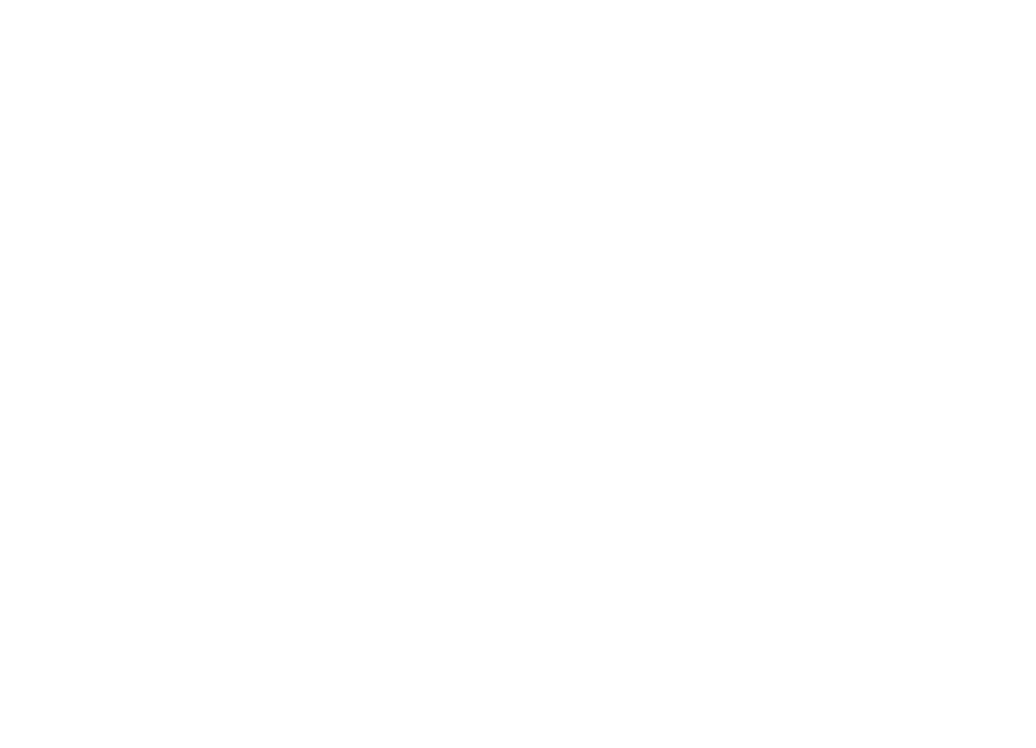
WLAN
>
Nunca
. Pode continuar a procurar
manualmente redes WLAN disponíveis e a ligar-se a
redes WLAN da forma habitual.
• Configure o dispositivo de modo a utilizar uma
ligação de dados por pacotes apenas se o utilizador
iniciar uma aplicação ou acção que exija uma
ligação desse tipo. Seleccione
Menu
>
Ferramentas
>
Definições
>
Ligação
>
Dados
pacote
>
Lig. dados pacotes
>
Quando
necessár.
.
• Impeça o dispositivo de importar automaticamente
novos mapas, na aplicação Mapas. Seleccione
Menu
>
Ferramentas
>
Mapas
>
Opções
>
Definições
>
Internet
>
Usar Internet
>
Desligado
.
• Altere o período de tempo após o qual a luz de fundo
se desliga. Seleccione
Menu
>
Ferramentas
>
Definições
>
Geral
>
Personalização
>
Ecrã
>
Tempo limite da luz
.
• Encerre as aplicações que não estiver a utilizar.
Prima a tecla de início, sem soltar. Seleccione a
aplicação e prima a tecla de retrocesso para encerrar
a aplicação.
148